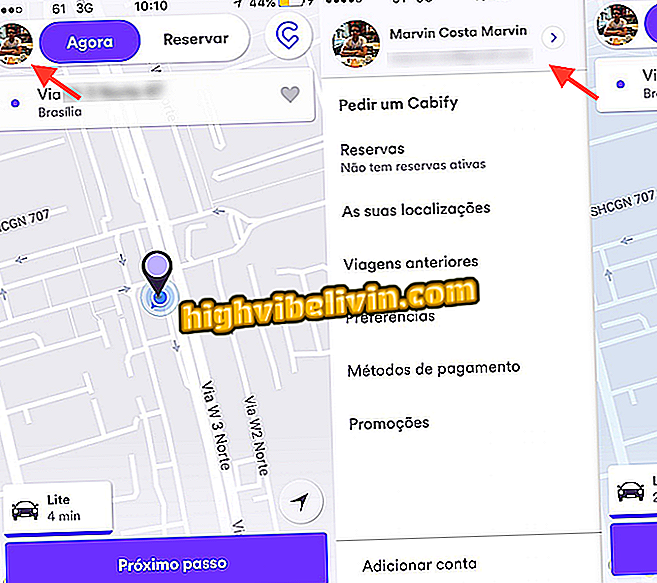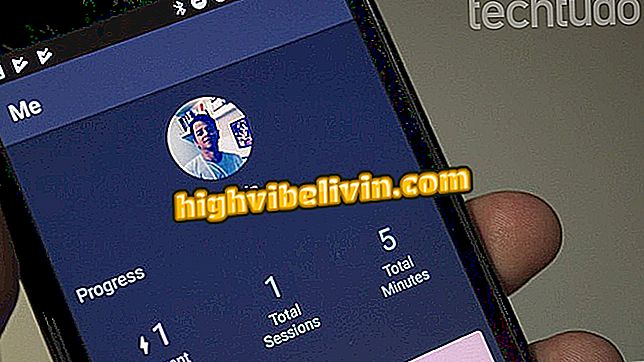Notebook med Windows 10 slår seg ikke av? Lær hvordan du løser problemet
Windows 10-brukere kan oppleve et problem som forhindrer fullstendig avstenging av notisboken eller PC-en ved hjelp av "Koble fra" -alternativet fra systemet eller den fysiske strømknappen. Det er tilfeller der feilen skyldes en innfødt programvarefunksjon, som bruker en annen form for dvalemodus for å øke hastigheten på den påfølgende oppstarten - slik at datamaskinen ikke slår seg av. På eldre maskiner kan funksjonen forårsake en feil, og forhindrer full nedstenging. Enheten blir for varm og batteriforbruket øker.
TechTudo har skilt tre tips fra å kringgå Windows 10 Rapid Boot-funksjonen og lukker notisboken normalt, både på strømknappen og på "Avslutt" -alternativet på systemet.
Åtte ting som, hvis du gjør det, kan ødelegge datamaskinen din

Notebook: Tips for å løse tastaturproblemer
Utfør en tilbakestilling
På datamaskiner med Windows 10 oppgradert, utfører systemet bare den faktiske nedleggelsen i alternativet "Restart" på kraftmenyen, og eliminerer filene helt fra RAM. Hvis du har til hensikt å bare rense PCen din etter en lang brukstid for å gjenopprette ytelsen, er den eneste endringen som er nødvendig, atferdsmessig. For å gjøre dette, fortsett å bruke funksjonen "Koble fra" fra dag til dag. Hvis du trenger å gjenopprette åpningshastigheten til tunge apper, for eksempel, ty til tilbakestilling.

Start PCen på nytt for å utføre en fullstendig avslutning
Bruk en kommando på
Selv om den ikke utfører en ekte nedleggelse i menyen "Shutdown", fortsetter Windows 10 med gammel operasjon ved å kjøre "stengt" -oppsettet ved ledeteksten. Slik bruker du det:
Trinn 1. Åpne kommandoprompten på datamaskinen;

Få tilgang til ledeteksten i Windows 10
Trinn 2. Skriv inn kommandoen "shutdown / s / f / t 0", uten anførselstegn og respekt for mellomrom, og trykk "Enter".

Bruk avstandskommandoen for å tvinge ned av Windows 10
For å gjøre det enklere å bruke kommandoen på en daglig basis, kan du også opprette en snarvei på skrivebordet. Dette vil tillate deg å slå av datamaskinen fullstendig med ett klikk.
Deaktiver hurtigstart
Hvis Windows 10 Fast oppstart forstyrrer datamaskinens operasjon, kan du deaktivere funksjonen for å prøve å løse problemet. Bruk alternativet når PC-en nekter å slå seg av helt og holder aktiviteten tændt.
Trinn 1. Se etter Kontrollpanel i Start-menyen og klikk for å få tilgang til;

Få tilgang til det gamle kontrollpanelet i Windows 10
Trinn 2. Søk etter "Energi" i søkefeltet og velg alternativet "Endre drift av strømknappene";

Få tilgang til strømknappens innstillinger
Trinn 3. Sett "Koble fra" -alternativet til datamaskinens strømknapp. Klikk deretter på "Endre innstillinger som ikke er tilgjengelige for øyeblikket". For å få tilgang til det avanserte alternativet må du ha en datamaskinadministratorkonto;

Aktiver Windows Advanced Power Features
Trinn 4. Fjern merket for "Hurtig oppstart" og klikk "Lagre endringer".

Deaktiver Windows 10 Quick Boot
Hvis prosedyren ovenfor ikke trer i kraft, er det viktig å oppdatere datamaskinens drivere og, om ikke, installer Windows på nytt fra grunnen av.
Er det verdt å laste ned Windows 10? Lær i forumet